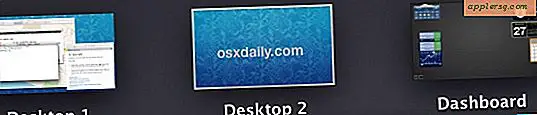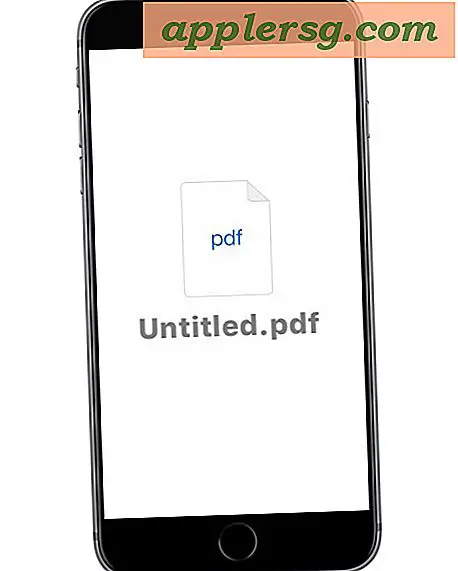Forkort en video lengde ved å trimme i QuickTime for Mac OS X

QuickTime er vanligvis sett på som en filmvisningsprogram, men det har også noen få enkle redigeringsfunksjoner som er ekstremt enkle å bruke, og det krever ikke lansering av en mer komplett videoredigeringspakke som iMovie. Vi vil fokusere på Trim-funksjonen til QuickTime her, slik at du lar deg forkorte hele lengden på filmklippet ved å trimme den ned til kortere lengde. Dette er perfekt for å eliminere unødvendige deler av en video, enten det er en lang intro, sluttkreditter eller noe ellers unødvendig stykke av et videoklipp.
Slik trimmer du videoklipp med QuickTime på Mac OS X
- Åpne en kompatibel video med QuickTime (bruk en video converter app for å gjøre det til en .mov eller .mkv hvis ønskelig)
- Trekk ned "Edit" -menyen og velg "Trim", eller trykk på Kommando + T
- Dra de gule stolpene til venstre og høyre i henhold til delen av videoen du vil at filmen skal trimmes ned til, og klikk deretter "Trim"
- Lagre videoen ved å trekke ned Fil-menyen og velge "Eksporter"
Du vil kanskje spille videoen eller skrubbe gjennom den for å bekrefte at trimmen er tilstrekkelig, hvis det krever ytterligere justering, bruk bare det samme Trim-verktøyet for å forkorte klippet etter behov.

Det er nødvendig å eksportere videoen fordi QuickTime ikke kan lagre direkte, men det sikrer også at det trimmet klippet lagres som en egen ny video, i stedet for å overskrive den eksisterende videoen.
Funksjonaliteten er bemerkelsesverdig som å trimme filmer i iOS, både i funksjonalitet og utseende, og blir dermed kjent med en måte at du vil kunne bruke den andre med letthet. Når du snakker om iOS, er det også en enkel måte å redusere filmens samlede filstørrelse før det overføres til en iPhone, iPad eller iPod touch, eller noe annet med mindre lagringskapasitet, spesielt hvis bare en del av videoen må ses.
Bortsett fra video kan QuickTime også brukes til å forkorte mp3- og andre musikkfiler.